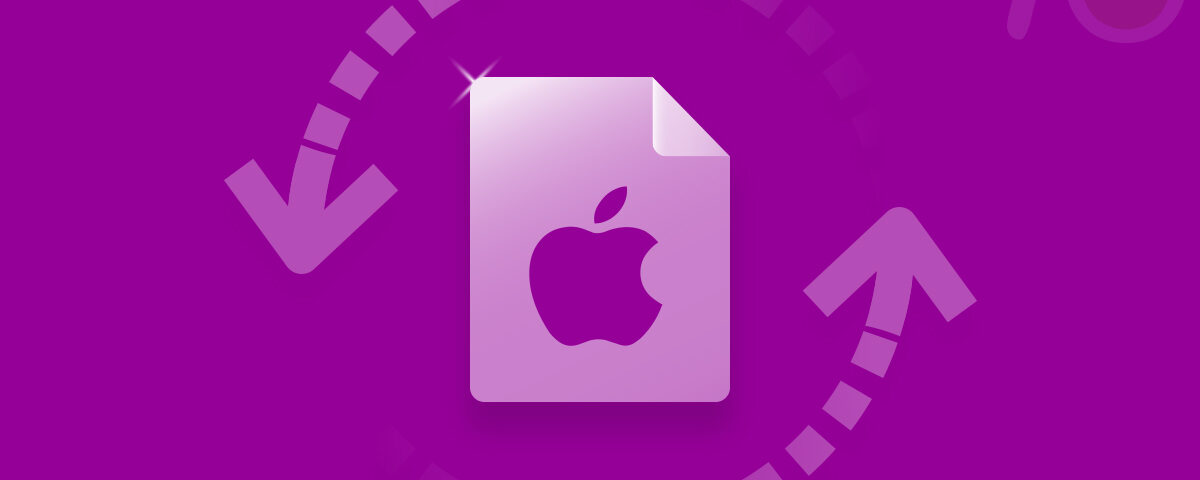Le mode disque cible est une fonctionnalité qui permet à votre écran de fonctionner comme un moniteur externe pour un autre ordinateur. Il permet le transfert direct de fichiers entre deux Mac via FireWire ou Thunderbolt. Maintenez la touche T enfoncée et démarrez l’un des Mac en mode disque cible. Ses lecteurs apparaissent sur le bureau de l’autre Mac. Vous pouvez transférer des fichiers en utilisant l’option glisser-déposer.
Voici d’autres moments où le mode disque cible est utile:
- Pour dépanner le lecteur d’un Mac qui ne peut pas démarrer sur le bureau.
- Utiliser un lecteur optique en mode disque cible Mac comme s’il était connecté à votre Mac.
Avant de démarrer un système Mac utilisant cette fonctionnalité, voici quelques points essentiels pour pouvoir continuer:
- Deux macs: C’est une évidence, mais nous soulignons simplement que le mode disque cible ne fonctionne qu’entre deux Mac. Chaque Mac a besoin d’un port FireWire, Thunderbolt ou USB-C.
- Courant alternatif: Vous pouvez utiliser un Mac sans batterie en mode disque cible, mais vous ne pourrez pas contrôler le niveau de charge de la batterie. Cela peut entraîner l’arrêt inattendu de Mac en mode disque cible. Il est donc conseillé d’alimenter vos Mac à partir d’une source d’alimentation tout en utilisant le mode disque cible.
- Câble FireWire / Thunderbolt: Vous devez utiliser un câble FireWire ou Thunderbolt. Le câble USB ne fonctionne pas. Si l’un des Mac possède un port Thunderbolt et l’autre un port FireWire, vous devez utiliser un câble adaptateur Thunderbolt à FireWire.
- Désactiver FileVault: Votre chiffrement FileVault est activé par défaut sur Mac. Cela vous empêche d’accéder aux répertoires FileVault en mode disque cible. Démarrez votre Mac normalement. Aller à System Preferences -> Security & Privacy -> FileVault et l’éteindre temporairement. Vous pouvez l’activer ultérieurement en utilisant le mode disque cible.
- Désactiver le mot de passe du micrologiciel: Si le mot de passe du micrologiciel est défini dans l’environnement de récupération, désactivez-le.
Laissez-nous explorer deux manières de demarrer votre systeme mac avec mode disque cible:
- Utilisation du raccourci clavier de démarrage
Cette méthode fonctionne sur tous les Mac dotés de claviers fonctionnels.
- Maintenez la touche T enfoncée et démarrez votre Mac.
- Maintenez la touche T enfoncée jusqu’à ce qu’une icône FireWire ou Thunderbolt apparaisse sur l’écran de votre Mac.
Si vous êtes sur un clavier sans fil, ne tenez pas T jusqu’à ce que vous entendez le carillon de démarrage, puis appuyez et maintenez la touche T comme ci-dessus.
2. Utilisation des préférences système de disque de démarrage du volet
Si vous rencontrez des problèmes avec la méthode ci-dessus lorsque vous utilisez un clavier, vous pouvez opter pour cette méthode. L’inconvénient de cette méthode est que vous devrez peut-être utiliser le raccourci clavier Option pour redémarrer à l’aide de votre lecteur de démarrage normal.
- Cliquer sur Apple menu et sélectionnez System Preferences.
- Dans la fenêtre Préférences Système, sélectionnez Startup Disk icône et cliquez Target Disk Mode bouton pour redémarrer votre Mac en mode disque cible.
Votre Mac va redémarrer et afficher une icône FireWire ou Thunderbolt pour indiquer qu’il fonctionne maintenant en mode disque cible.
Une fois connecté, vous pouvez voir le lecteur sous la forme d’un disque dur externe nommé Macintosh HD. Vous pouvez accéder aux fichiers et les copier comme vous le faites avec d’autres lecteurs.
Vous pouvez utiliser l’assistant de migration pour importer tous vos fichiers et dossiers d’un Mac en mode disque cible vers votre Mac.
En plus d’utiliser le mode disque cible pour copier des fichiers ou démarrer votre Mac, il peut également être utilisé pour réparer des lecteurs défectueux. Vous devez généralement installer le lecteur dans un boîtier externe pour réparer le lecteur interne, le transférer sur un autre périphérique Mac ou utiliser des méthodes de récupération / réparation de données.
Vous pouvez utiliser le mode disque cible dans le même but, en évitant de désassembler votre Mac et en installant le lecteur dans un boîtier externe.
NOTE: Pour utiliser le mode disque cible
- Les deux Mac devraient être de la même année, modèle: Différents modèles et années dépendent de différentes exigences de support pour le matériel interne. Vous démarrez peut-être à partir d’un Mac qui ne dispose pas des pilotes nécessaires au matériel sur le second Mac.
- Les systèmes d’exploitation doivent être les mêmes: Si le Mac utilisant le mode disque cible utilise un système d’exploitation plus ancien, il ne dispose peut-être pas de la prise en charge matérielle requise sur votre second Mac.
Récupération de données à l’aide du logiciel Yodot Mac Data Recovery
Si le disque dur de votre Mac tombe en panne pendant le processus de transfert de fichiers à l’aide du mode disque cible, vous pouvez récupérer toutes les données à l’aide du logiciel Yodot Mac Data Recovery.
Le logiciel de récupération de données prend en charge la restauration de données à partir de tous types de disques durs – disques HFS +, HFSX, FAT, NTFS et exFAT.
Vous pouvez également récupérer des données à partir de disques Mac formatés et reformatés.
L’interface utilisateur est assez simple et explique comment récupérer le disque dur écrasé mac dans des instructions faciles à suivre.
Les données récupérées peuvent être facilement visualisées grâce à l’interface stylée du Mac finder. Les fichiers récupérés peuvent être vus à travers une fonctionnalité de prévisualisation. Vous pouvez ensuite enregistrer les fichiers dans un dossier de destination de votre choix.